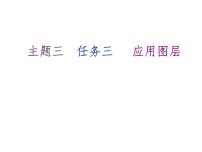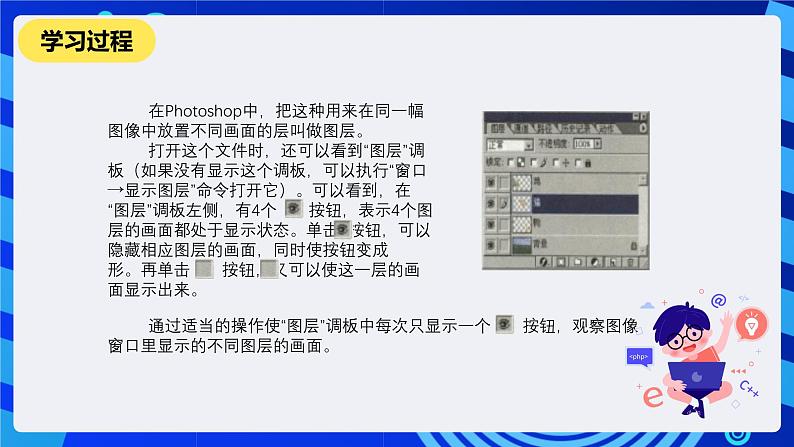
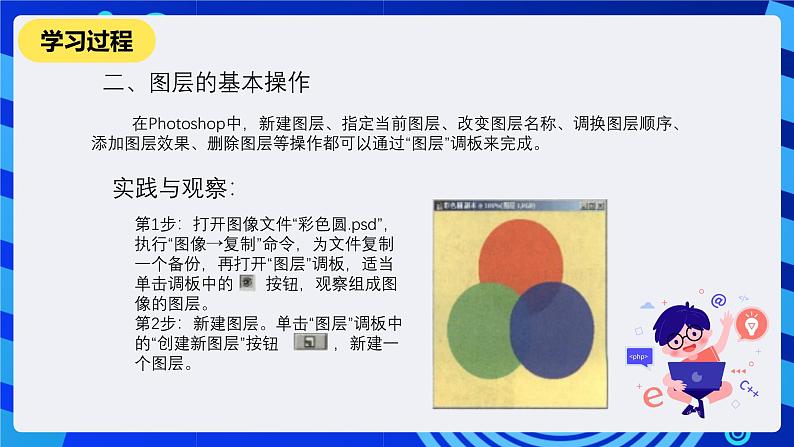
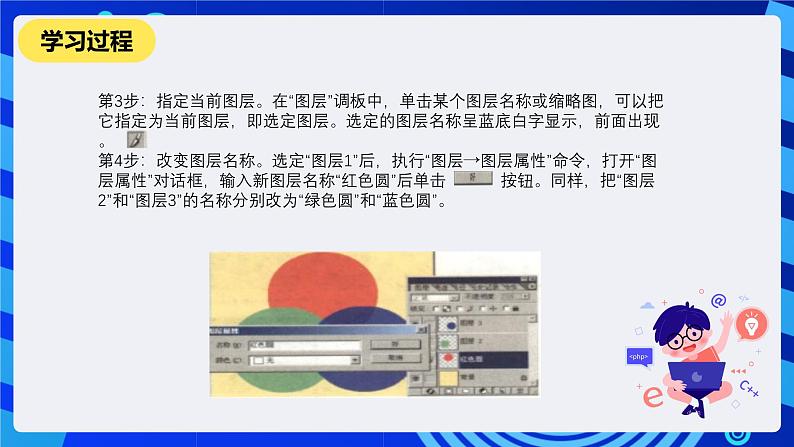


所属成套资源:人教版(2015)信息技术初一下学期PPT课件全册
初中信息技术人教版(2015)七年级下册第二单元 图像处理的基本方法第4课 图层的应用(一)二、图层的基本操作公开课ppt课件
展开
这是一份初中信息技术人教版(2015)七年级下册第二单元 图像处理的基本方法第4课 图层的应用(一)二、图层的基本操作公开课ppt课件,共20页。PPT课件主要包含了学习目标,认识图层,实践与观察,学习过程,图层的基本操作,制作一个交通标志,制作透明背景图二,知识窗,课后练习等内容,欢迎下载使用。
1、了解Phtshp中图层的含义。2、掌握图层的基本操作。3、初步学会利用图层设计简单的图案。
用Phtshp处理图像时,可以把比较复杂的图像分成许多层,每一层用来安排图像的一个组成部分。
打开名为“鸡猫鸭.psd”的Phtshp图像文件,可以看到下面的图像。这幅图像由4层画面组成,最底层是背景,公鸡、小猫和鸭子各占一层。
在Phtshp中,把这种用来在同一幅图像中放置不同画面的层叫做图层。 打开这个文件时,还可以看到“图层”调板(如果没有显示这个调板,可以执行“窗口→显示图层”命令打开它)。可以看到,在“图层”调板左侧,有4个 按钮,表示4个图层的画面都处于显示状态。单击 按钮,可以隐藏相应图层的画面,同时使按钮变成 形。再单击 按钮,又可以使这一层的画面显示出来。
通过适当的操作使“图层”调板中每次只显示一个 按钮,观察图像窗口里显示的不同图层的画面。
在Phtshp中,新建图层、指定当前图层、改变图层名称、调换图层顺序、添加图层效果、删除图层等操作都可以通过“图层”调板来完成。
第1步:打开图像文件“彩色圆.psd”,执行“图像→复制”命令,为文件复制一个备份,再打开“图层”调板,适当单击调板中的 按钮,观察组成图像的图层。第2步:新建图层。单击“图层”调板中的“创建新图层”按钮 ,新建一个图层。
第3步:指定当前图层。在“图层”调板中,单击某个图层名称或缩略图,可以把它指定为当前图层,即选定图层。选定的图层名称呈蓝底白字显示,前面出现 。第4步:改变图层名称。选定“图层1”后,执行“图层→图层属性”命令,打开“图层属性”对话框,输入新图层名称“红色圆”后单击 按钮。同样,把“图层2”和“图层3”的名称分别改为“绿色圆”和“蓝色圆”。
第5步:调整图层顺序。选定“红色圆”层,然后向上拖动鼠标指针,调板中会出现一个虚线框随指针移动,达到“蓝色圆”层与“绿色圆”层之间时放开鼠标,可以把图层调整到这两层之间。调整后观察图像的变化。
第6步:设置不透明度。在“图层”调板中,选定“红色圆”层,单击“不透明度”框右侧的 按钮,打开一个滑杆,拖动滑杆上的三角滑块,适当调整它的不透明度,同时观察窗口中图像透明度的变化。
第7步:锁定图层。单击“图层”调板中“锁定”栏里的有关选项,可以锁定图层中的有关内容,从而在编辑过程中起到保护作用。各选项的锁定功能见右图所示,其中“锁定全部”较常用。
第8步:删除图层。选定一个图层(如“绿色圆”)后,单击“图层”调板中的删除图层按钮 ,可以删除这个图层。
删除一个图层后,执行“编辑→还原删除图层”命令,可以撤销上一步操作,恢复被删除的图层。
动手做:制作下图所示的“禁止停车”标志。
第1步:执行“文件→新建”命令,新建一个宽与高都是8厘米的白色背景图像。
第2步:执行“窗口→显示图层”命令,打开“图层”调板,单击调板中的“创建新图层”按钮 ,创建“图层1”。第3步:画红色外圆。把鼠标指针指向 工具后按住左键稍作停留,弹出隐藏工具栏时,单击“椭圆选框工具”选项,选择 工具。然后按住 键在画面上拉出一个圆形选定区域,再把前景色设为红色,用 工具在选定区域内单击,填充红色,最后取消选定区域。
第4步:画白色内圆。再次单击 按钮,创建“图层2”,仿照上一步操作,在新图层中画一个略小一些的白色圆。第5步:建立图层的链接关系。在“图层”调板中单击“图层1”的第二个 ,其中出现。一个链状标志 时,表示“图层1”与“图层2”之间建立了链接关系。建立链接关系后,移动其中的一层,链接的其他层会随之移动。
第6步:对齐两个圆。分别执行“图层→对齐链接图层→垂直居中”命令和“图层→对齐链接图层→水平居中”命令,使两个圆在垂直方向和水平方向居中。第7步:画红色矩形条。单击 按钮,再建一个图层,然后用 工具,在“图层3”上选定一个矩形区域,填充红色后取消选定区域。第8步:旋转红色矩形条。执行“编辑→自由变换”命令,红色矩形条周围会出现带8个控制点的编辑框。把鼠标指针移到编辑框外侧,指针变成 形时拖动鼠标,把矩形条旋转约45度。位置确定后,敲一下回车键,编辑框消失后取消选定区域,红色矩形条就固定下来了。第9步:添加文字。选定 工具,在选项栏中,单击 按钮选定这个选项,再设定适当的字体(如黑体)、字号及颜色(如黑色),然后在画面上单击,出现插入点后输入文字“停”,并利用 工具适当调整文字的位置。
第10步:以“禁止停车.psd”为文件名把制作完成的图像保存到自己的文件夹中。至此,“禁止停车”标志就完成了。
在Phtshp中,当图像与背景的边缘细微、复杂或模糊时,要制作具有透明背景的图像,可以采用从背景中取出图像的方法。 例如,要制作下图所示具有透明背景的蝴蝶图像,可按以下方法操作。
打开要制作透明背景的图像,复制一个备份。
执行“图像→抽出”命令,打开“抽出”对话框,在对话框中选择 工具,适当放大图像,再拖动对话框的右下角,调整它的大小(见下面左图)。
选择对话框中的边缘高光器工具 ,设置适当的画笔大小,然后拖动鼠标指针沿蝴蝶图像的边缘绘制高光(见上面右图)。绘制过程中根据需要随时调签画笔的大小,同时可用 工具擦除高光。
选择对话框中的 工具后单击蝴蝶图像内部,填充图像(见下面左图)。单击预览 按钮,预览取出的图像(见下面右图)。
选择对话框中的清除工具 ,活图像边缘拖动指针,清除多余的边缘。
选择对话框中的边缘修饰工具 ,沿图像边缘拖动指针,适当修饰图像的边缘(见下面左图)。满意后单击 按钮,取出具有透明背景的图像(见下面右图)。
1.试着利用图层制作一个五环图,从左至右、从上至下圆环的颜色依次为:蓝、黑、红、黄、绿。再试着把五环套上(可以合并图层后,选定环与环之间的重叠区域,然后用 工具填充)。
2.查找一些标志图案,制作其中的一两个。
相关课件
这是一份初中人教版(2015)一、认识图层试讲课课件ppt,共14页。PPT课件主要包含了教学内容,教材分析,能力目标,情感目标,教学目标,知识目标,教学重点,教学难点,教学方法,学习方法等内容,欢迎下载使用。
这是一份初中信息技术桂科版七年级下册任务三 应用图层课文课件ppt,共14页。PPT课件主要包含了应用图层,什么是图层,菜单栏,工具栏,情感升华等内容,欢迎下载使用。
这是一份大连版七年级上册第六课 舌尖上的台湾——图层的应用教学ppt课件,共22页。PPT课件主要包含了“渐变工具”的用法,图层的功能,“文字工具的用法”,生活中的渐变,任务绘制背景,径向渐变,线性渐变,角度渐变,对称渐变,菱形渐变等内容,欢迎下载使用。